- Dolby Atmos nefunguje ve Windows 10? Ovladače zvuku jsou obvyklými podezřelými, takže nezapomeňte zahájit vyšetřování tam.
- Pokud se potýkáte s vážným případem, že se Dolby Atmos nezobrazí v prostorovém zvuku, ověřte také exkluzivní režim.
- Jediné, co musíte udělat, je povolit Dolby Atmos přístup k nastavení zvuku a správně je nakonfigurovat.
- Je zřejmé, že můžete použít nástroje pro řešení potíží systému Windows k opravě zvuku Dolby Atmos Spatial, který nezobrazuje instanci.

6. Překonfigurujte Dolby Atmos pro vaše zařízení nebo vyzkoušejte Sonic
- Připojte sluchátka, pupeny nebo sluchátka. Na druhou stranu, pokud konfigurujete domácí kino, připojte jej také.
- Klikněte pravým tlačítkem na ikonu Zvuk ikonu v oznamovací oblasti a otevřete ji Přehrávací zařízení.
- Klepněte pravým tlačítkem myši na svůj výchozí přehrávací zařízení a otevřít Vlastnosti.

- Vybrat Prostorový zvuk záložka.
- Vybrat Dolby Atmos z rozevírací nabídky a měli byste být okamžitě přesměrováni do Microsoft Store.

- Nainstalujte Aplikace Dolby Access a spustit.
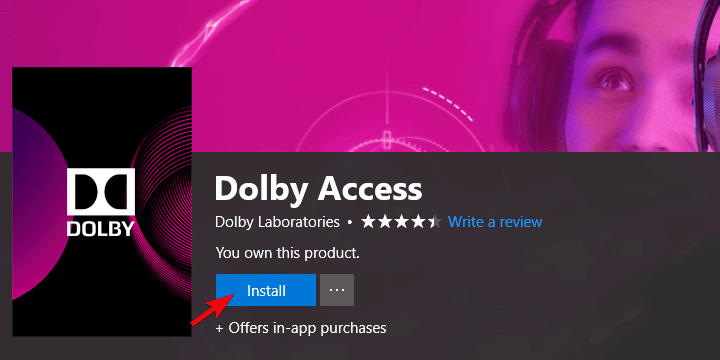
- Vyberte, zda chcete konfigurovat sluchátka nebo domácí kino.
- Klikněte na Zahajte nastavení.
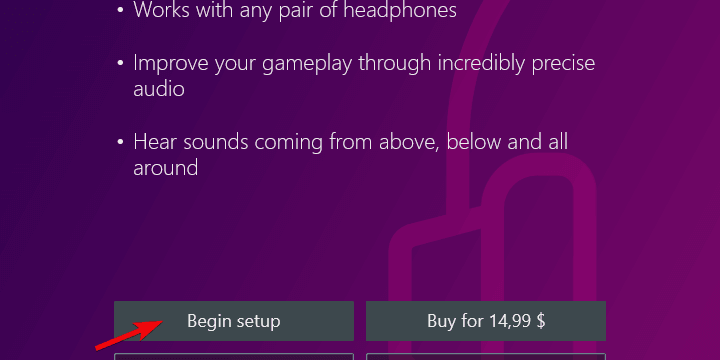
- Vybrat Nakonfigurujte nastavení počítače a vyberte Atmos pro sluchátka z rozevírací nabídky.

- Zkuste hrát ukázky a poslouchejte rozdíly ve zvukovém výstupu.
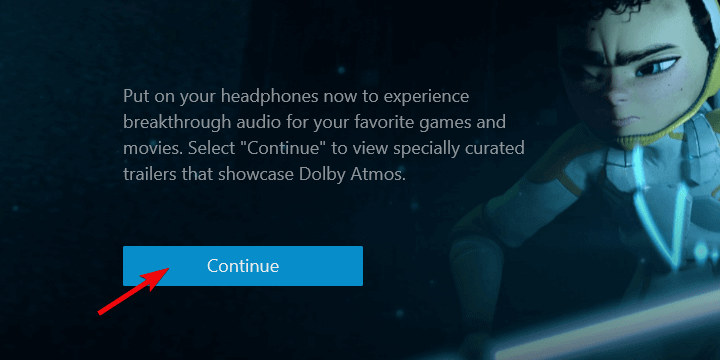
Windows Sonic je integrovaná funkce, kterou nelze přeinstalovat. Problém tedy pravděpodobně najdeme někde v systému.
Dolby Atmos je však služba třetí strany získaná prostřednictvím Microsoft Store. Můžete to tedy zkusit překonfigurovat a zkusit to znovu.
Také se ujistěte, že přehráváte optimalizovaný obsah, který tuto technologii podporuje. Tento software má na hardwaru podporovaném Dolby Atmos výrazně lepší výkon.
Pokud nemůžete použít Dolby Atmos, možná vám spravedlnost poslouží alternativa Windows pro prostorový zvuk, Windows Sonic.
Povolíte jej takto:
- Klikněte pravým tlačítkem na ikonu Zvuk ikonu v oznamovací oblasti a otevřete ji Přehrávací zařízení.
- Klepněte pravým tlačítkem myši na svůj výchozí přehrávací zařízení a otevřít Vlastnosti.

- Vybrat Prostorový zvuk záložka.
- Vybrat Windows Sonicpro sluchátka z rozevírací nabídky a potvrďte změny.
7. Aktualizujte Windows
- lis Klávesa Windows + I otevřete Nastavení.
- Vybrat Aktualizace a zabezpečení.
- Pod Windows Update klikněte na Kontrola aktualizací knoflík.
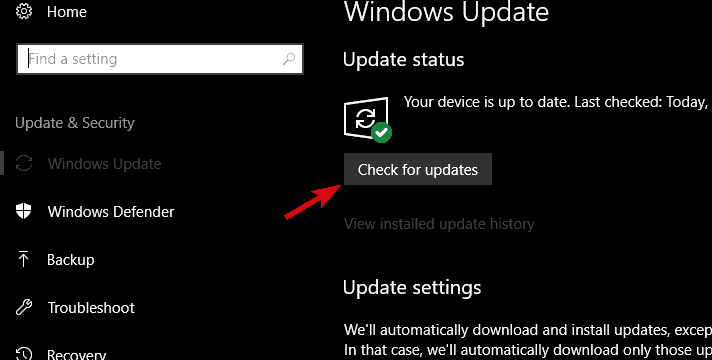
Nakonec, pokud vám žádný z předchozích kroků nepomohl vyřešit problém se zvukem Dolby Atmos / Spatial, můžeme jen doporučit zkontrolovat aktualizace a být trpěliví.
Jak případ ukázal při několika předchozích příležitostech, vše bylo vyřešeno po aktualizaci.
Jak již víte, uživatelé dostávají aktualizace automaticky v systému Windows 10. Ale pro každý případ můžete zkusit ručně vyhledat dostupné aktualizace.
Máte potíže s aktualizací systému Windows? Podívejte se na tuto příručku.
To by mělo stačit. V případě, že se vám stále nedaří problém vyřešit, doporučujeme odeslat lístek se zprávou Microsoftu, respektive Dolby.
Pokud máte nějaké dotazy nebo alternativní řešení problémů se zvukem Dolby Atmos / Spatial, nezapomeňte je zveřejnit v sekci komentářů níže.


